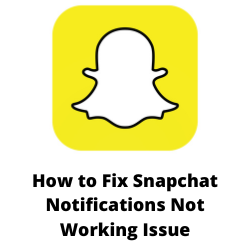¿Está experimentando el problema de las notificaciones de Snapchat que no funcionan? Existen varios factores que pueden causar este problema, como un problema de configuración de notificación, una conexión a Internet deficiente, el modo no perturbar el modo está activo o incluso una aplicación corrupta solo por nombrar algunas. Para solucionar este problema, deberá realizar una serie de pasos de solución de problemas.
Snapchat es una aplicación móvil que permite compartir fotos, videos y dibujos. La aplicación Snapchat es gratuita desde la tienda de Google Play o App Store. Esta aplicación fue diseñada inicialmente para compartir fotos de persona a persona, ha evolucionado y tiene varias características adicionales, como enviar videos, chat de video en vivo, mensajes y crear avatares de Bitmoji solo por nombrar algunos.
formas de arreglar las notificaciones de Snapchat que no funcionan en los dispositivos Android e iOS


Uno de los problemas que podría experimentar con la aplicación Snapchat en su teléfono Android o dispositivo iOS es cuando la notificación no funciona. Este puede ser un problema frustrante si está esperando notificaciones de sus amigos.
Esto es lo que debe hacer para solucionar esta notificación de Snapchat que no funcionan.
Solución 1: Verifique la configuración de notificación de Snapchat
Lo primero que debe hacer en este caso es verificar si la configuración de notificación de Snapchat se ha activado.
Debe asegurarse de que la configuración de notificación esté habilitada no solo en la aplicación Snapchat sino en la configuración del teléfono Android para los usuarios de Android y en la configuración de iOS para los usuarios de iPhone.
Habilitar notificaciones de la aplicación Snapchat
- Abra la aplicación Snapchat.
- Toque el icono de perfil en la parte superior izquierda.
- Toque el icono de engranaje para abrir la configuración.
- Localice y seleccione notificaciones.
- Activar las notificaciones de habilitación.
- Alterne todos los artículos sobre los que desea recibir una notificación.
Habilitar la notificación de Snapchat para usuarios de iPhone
- Configuración abierta.
- Seleccionar notificaciones.
- Desplácese hacia abajo y seleccione Snapchat.
- Alternar en Permitir notificaciones.
Habilitar la notificación de Snapchat para el dispositivo Android
- Configuración abierta.
- Vaya a la opción «Notificaciones».
- Localice Snapchat en la lista de aplicaciones y toque ella.
- Toque la opción «Notificaciones».
- Alterne todos los interruptores para las notificaciones de Snapchat apagadas y luego.
Con todas las configuraciones de notificación habilitadas, intente verificar si todavía se produce las notificaciones de Snapchat que no funcionan.
Solución 2: Aplicación de la aplicación Snapchat y luego volver a iniciar sesión
A veces, este problema puede ser causado por una falla temporal en la aplicación. Para solucionar esto, debe intentar iniciar sesión en su cuenta y luego volver a iniciar sesión.
Iniciar sesión e iniciar sesión en su cuenta de Snapchat
- Inicie la aplicación Snapchat en su móvil Android.
- Toque el icono de perfil en la esquina superior izquierda de la pantalla.
- Toque el icono en forma de engranaje en la esquina superior derecha de la pantalla para ingresar a la configuración de Snapchat.
- Desplácese hacia abajo hasta el botón de la lista para encontrar la opción de cierre de sesión. Toque él para iniciar sesión en Snapchat.
- Reinicie su teléfono y luego vuelva a iniciar sesión en Snapchat.
Intente verificar si las notificaciones de Snapchat no funcionan todavía se produce.
Solución 3: Desactivar el modo silencioso o no molestar el modo si está habilitado
Una razón por la cual experimentará las notificaciones de Snapchat que no funcionan con el problema es si su teléfono está configurado en modo silencioso o si se activa la opción de modo no molestar. Debe asegurarse de que ambas características estén deshabilitadas para que reciba notificaciones de Snapchat.
apagar no molestar modo
- Abra la configuración en su teléfono Android.
- Toque el sonido o los sonidos y las vibraciones.
- Desplácese hacia abajo hasta la parte inferior del panel y toque No molestar.
- Apague el interruptor de modo no molestar si está encendido.
Solución 4: Borre el caché de la aplicación Snapchat para el teléfono Android
La aplicación Snapchat generalmente guardará datos a los que se accede con frecuencia para asegurarse de que puede cargar páginas y cuentas de inmediato que visite con frecuencia. A veces experimentará las notificaciones de Snapchat que no funcionan con el problema si la aplicación ha corrompido los datos temporales. Intente borrar los datos de caché de la aplicación para solucionar este problema.
Clear App Cache
- Presione mucho tiempo en el icono de Instagram y vaya al menú Información de la aplicación.
- Toque el almacenamiento y el caché.
- Seleccione Borrar almacenamiento y borrar caché
Una vez que Snapchat Cache se ha borrado, abra la aplicación y verifique si está recibiendo notificaciones push.
Solución 5: Habilitar la aplicación de la aplicación de fondo
Si está utilizando la aplicación Snapchat en su iPhone, debe asegurarse de que la actualización de fondo para la aplicación esté habilitada. La función de actualización de la aplicación de fondo permitirá a las aplicaciones acceder a los datos en segundo plano, lo que permite que lleguen notificaciones push.
Permitir la aplicación de la aplicación de fondo
- Abra la aplicación Configuración en su iPhone
- Ir al general.
- Vaya a la aplicación de la aplicación de fondo.
- Desplácese hacia abajo y asegúrese de que el interruptor junto a Snapchat esté habilitado.
Solución 6: Deshabilitar el modo de enfoque en iPhone
El modo Focus es una característica que le permite concentrarse en sus tareas apagando notificaciones innecesarias en su iPhone. Si esta configuración está habilitada, entonces debe intentar apagarla para recuperar sus notificaciones de Snapchat.
Desactivar el modo de enfoque
- Abra la aplicación Configuración
- Ir a enfocar.
- Toque la opción No molestar.
- Apague el interruptor no molesto.
Si no desea que OT desactive el modo DND, pero aún desea recibir notificaciones de Snapchat, simplemente agregue la aplicación Snapchat como una excepción para recibir notificaciones.
Solución 7: Actualice la aplicación Snapchat
Existe la posibilidad de que esté experimentando problemas de notificación de Snapchat porque está utilizando una versión anticuada de la aplicación Snapchat.
Debe intentar actualizar la aplicación Instagram para solucionar problemas de notificaciones de Snapchat.
Actualice Snapchat en dispositivos Android
- Toque en Google Play Store para iniciar la aplicación.
- Dentro de la tienda Google Play, toque el icono de su perfil.
- Toque Administrar aplicaciones y dispositivos
- Google Play Store verificará automáticamente una actualización de todas las aplicaciones instaladas en su dispositivo.
- Toque el botón Actualizar en el lado de la aplicación Instagram si hay una actualización disponible.
Actualice Snapchat en dispositivos iOS
- Abra la App Store en su dispositivo iOS.
- Toque su icono de perfil en la parte superior de la pantalla.
- Desplácese para ver actualizaciones pendientes y notas de lanzamiento. Toque Actualizar junto a una aplicación para actualizar solo esa aplicación, o toque Actualizar todo.
Una vez que tenga la última actualización de la aplicación Snapchat en su dispositivo Android o iOS, intente verificar si esto solucionará el problema de notificaciones de Snapchat que está experimentando.
Solución 8: Verifique su conexión a Internet
Para que reciba notificaciones de Snapchat, su teléfono debe estar conectado a Internet. Si su teléfono inteligente, la mala conexión a Internet, existe la posibilidad de que no reciba notificaciones.
Puede verificar el estado de su velocidad de Internet con la ayuda de verificadores de velocidad en línea como SpeedTest.net.
Verificar su velocidad de Internet
- Abra el navegador de su teléfono móvil.
- Vaya a SpeedTest.net.
- Haga clic en Go.
Tome nota de los resultados de ping, descargue y cargue. Estos resultados determinarán si su conexión es buena.
Si tiene una conexión a Internet inestable, puede verificar si es causada por su equipo de red siguiendo estos pasos.
- Apague su dispositivo móvil.
- Desenchufe su módem y enrutador de la fuente de alimentación.
- Espere un minuto y luego conecte su módem y enrutador nuevamente a la fuente de alimentación.
- Espere hasta que las luces vuelvan a encenderse.
- Encienda su dispositivo móvil.
- Vuelva a conectar su dispositivo Android a Internet.
Aquí hay algunos consejos para obtener una conexión a Internet estable.
- Intente desconectar otros dispositivos conectados al enrutador Wi-Fi mientras usa Snapchat. Esto permitirá que su dispositivo use el máximo ancho de banda de Internet.
- Mávate más cerca del enrutador cuando usas Snapchat. Esto permitirá que el dispositivo obtenga una señal Wi-Fi mucho más fuerte.
- Si tiene un enrutador de doble banda, intente conectarse a la banda de 5 GHz en lugar de la banda de 2.4 GHz.
También puede intentar usar su suscripción de datos móviles en caso de que el problema sea causado por la conexión Wi-Fi.
Solución 9: desinstalar y reinstalar Snapchat
Si las notificaciones de Snapchat todavía no funcionan en este momento, puede intentar desinstalar la aplicación Snapchat e instalar una versión nueva en Google Play Store o App Store.
Preguntas frecuentes
- ¿Cómo apago el sonido de Snapchat en un iPhone?
Abra la aplicación Configuración en su iPhone y luego toque las notificaciones. Desplácese hacia abajo para encontrar la aplicación Snapchat. Toque y luego apague los sonidos alternar.
- ¿Puedo cambiar el sonido de notificación de Snapchat en un iPhone?
Lamentablemente, esto se puede hacer en dispositivos iOS.
- ¿Puedo recibir notificaciones de Snapchat en mi Apple Watch?
Sí tu puedes. Abra la aplicación Snapchat en su iPhone, deslice hacia abajo para elegir la opción Configuración. Toque las notificaciones y habilitarlo. En la aplicación Apple Watch Toque Configuración y luego notificaciones. Después de eso, puede habilitar todas las notificaciones bajo las alertas de Mirror iPhone de la opción.
- ¿Cómo ocultar el nombre en la notificación de Snapchat en iPhone?
Vaya a Configuración- Notificaciones- Snapchat- Mostrar vistas previas. Seleccione «Cuando se desbloquee».
- ¿Cómo informar problemas a Snapchat?
Para informar un problema a Snapchat usando iPhone Toque Profil y luego vi un error.